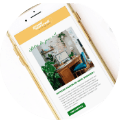La rentrée des classes est toujours un moment important dans la vie de vos Petits-Enfants. Source de nouveauté, d’enthousiasme, mais aussi parfois d’appréhension, voire de peur panique. En tant que Grand-Parent, vous avez toute votre place dans ce moment charnière. Alors, comment aider au mieux vos Petits-Enfants à s’en sortir avec la rentrée ? Le plus simple est de comprendre comment chacun d’eux fonctionne et donc d’identifier leur profil à l’approche de la rentrée : quel écolier / collégien / lycéen (et au-delà !) est votre Petit-Enfant ?
Pour identifier le profil de votre Petit-Enfant, passez du temps avec lui en aval et en amont de la rentrée scolaire.
A priori, vous connaissez vos Petits-Fils et Petites-Filles depuis leur naissance ou presque. Vous avez donc déjà une petite idée de quel écolier ils sont déjà.
Toutefois, certaines étapes peuvent être plus importantes pour eux (et pour leurs parents qui, d’ailleurs peuvent leur transmettre leur propre stress !). Donc, dans les échanges que vous pourrez avoir avec vos Petits-Enfants, soyez-y peut-être attentif.
Voici les situations dans lesquelles votre cœur de Grand-Mère ou de Grand-Père a toute sa place :
- les rentrées marquant une étape : petite section de maternelle, CP, 6e (entrée au collège), 2nde (entrée au lycée)
- les rentrées avec un enjeu d’orientation (3e, 2nde, Terminale) car ces années vont aller trèèèèèès vite et vont être tout aussi denses
- s’il y a un changement d’établissement scolaire consécutif à un déménagement pour vos Petits-Enfants
- si votre Petit-Enfant ne retrouve pas ses amis car ce sont eux qui ont déménagé
- si l’année scolaire ne s’est pas très bien passée – surtout avec les confinements successifs – en raison de (liste à compléter) mésententes multiples avec les autres, difficultés scolaires, difficultés de comportement, problèmes de santé à répétition…
Bref, tout changement important a sa valeur et peut émotionnellement être compliqué à vivre pour vos Petits-Enfants. Donc, vigilance, écoute, attention et tendresse.
Principaux profils d’enfants à l’aube de la rentrée scolaire
Il n’est jamais aisé de faire rentrer des gens dans des “cases”. Les typologies ont toutefois le mérite de rendre les choses un peu plus intelligibles malgré leurs limites évidentes. Alors, vous allez pouvoir piocher, en quelque sorte, parmi les différents profils et aussi surtout nos suggestions 💡 pour mieux comprendre vos Petits-Enfants. Et leur faciliter la rentrée !
#L’enfant anxieux : quand la perspective de la rentrée l’empêche de dormir
Il peut être angoissé, stressé à l’idée de reprendre le chemin de l’école pour des raisons multiples et parfois non verbalisées. Cela peut se manifester de différentes manières : pleurs, apathie, crises de colère, difficultés à manger ou à dormir…
💡 Soyez présent et à l’écoute. Votre Petit-Enfant a besoin de se sentir en sécurité, comme dans un cocon avant de pouvoir rationnellement affronter ses angoisses. Cela ne pourra venir que dans un second temps et pourra, si besoin, nécessiter l’aide d’un spécialiste (psychologue).
#Le blasé : “la rentrée ? tranquille !”
Pour lui, la rentrée des classes n’est qu’une formalité. Une routine avec laquelle il se sent comme un poisson dans l’eau. Il est un poil trop zen du point de vue de ses parents.
💡 Ce détachement apparent peut cacher d’autres choses. Pourquoi ne pas être initiateur d’un moment spécial pour la rentrée de ce Petit-Enfant qui prend les choses avec simplicité ? Histoire de mettre un peu de piment dans son existence.
#L’opposant permanent : l’enfant prêt à tout pour louper l’école
Il ne veut pas y retourner et le fait bien sentir à ses parents en étant insupportable depuis quelques jours. Tout est nul, de base : l’école, ses enseignants, ses camarades. Bref, il en veut à la terre entière que les vacances soient bientôt terminées.
💡 Ecoutez-le et soyez attentif à lui. Son opposition est sûrement signe d’un mal-être et d’une angoisse inavouée. Ayez le tact nécessaire pour chercher à identifier ce qui ne va pas, réellement. Appuyez-vous sur ses forces et ses talents pour lui (re)donner confiance en lui.
#Celui dont la famille est (toujours) en retard : un profil de rentrée récurrent
Si le cartable n’est pas prêt, en vrai, c’est la faute des parents qui s’y prennent à la dernière minute et qui se sont laissés déborder.
💡 Si les courses de rentrée ont déjà été faites, vous pouvez proposer à votre Petit-Enfant de faire les choses avec lui : étiquetage des fournitures, vérification qu’il ne manque rien… Dans le cas où les courses n’auraient pas été réalisées, n’hésitez pas à proposer de vous en occuper (même si, franchement, c’est la galère, ce truc !).
#L’impatient : “j’ai trop hâte !!!”
Il trépigne, veut déjà savoir le nom de sa future maîtresse, savoir s’il sera avec ses meilleurs amis. Il a même fait des pronostics.
💡 Vous pouvez lui changer les idées en lui proposant un temps spécial rien que pour lui et qui lui fasse plaisir : sortie au cinéma, promenade en forêt, découverte d’une ferme pédagogique… en fonction de ses centres d’intérêt.
#Celui qui est prêt, ultra prêt : le profil de l’enfant sûr de soi pour la rentrée
Son cartable est déjà bouclé et il a choisi sa tenue pour la rentrée : une s’il fait beau, et une en cas de mauvais temps.
💡 Parfois, ceux qui se pensent fin prêts ont tendance à aller un peu trop vite. Revoyez avec votre Petit-Enfant le trajet pour aller dans son établissement scolaire, s’il a bien effectivement pensé à tout (la carte de transport, le paquet de mouchoirs de poche, les masques de rechange…).
#Le studieux : alias “miss Granger” pour les fans de Harry Potter
Il a complété un nombre incalculable de cahier de vacances et autres livres pédagogiques. Il a même déjà commencé le programme de l’année parce que, franchement, on n’est jamais assez prêt. Bref, c’est un enfant scolaire qui a le sens de l’anticipation (mais un peu trop).
💡 Il faut le détendre un peu ! Les vacances, c’est fait pour se reposer et apprendre autrement. Si la culture est son truc, accompagnez-le à la bibliothèque, lisez-lui des histoires, accompagnez-le dans un musée… Bref, vous pouvez lui montrer, en choisissant une activité adaptée à son âge, qu’il existe plein de façon d’apprendre en s’amusant.
#Le volubile : ce profil a 1000 scénarios de rentrée en tête
La rentrée, il y pense tout le temps et imagine plein de façons dont elle pourrait se passer. Et il ne cesse d’en parler encore et encore.
💡 Plutôt que de chercher à le stopper dans ses élucubrations (ses parents sont clairement saoulés !), vous pouvez en faire un jeu et avoir ainsi des moments d’échanges drôles et décalés avec ce Petit-Enfant bavard et imaginatif. Le jeu du cadavre exquis, à l’écrit, par exemple, peut être une idée (on vous explique ici en quoi consiste ce jeu).
Et après la rentrée ? Que faire ?
Gardez le lien – sans être trop envahissant non plus. Renseignez-vous auprès de vos enfants pour savoir comment les choses se sont passées et reprendre le flambeau si besoin auprès de vos Petits-Enfants. En fonction de leur âges, vous pourrez aussi vous esclaffer et applaudir au premier bonhomme-patate du petit de maternelle, des progrès en lecture de celui en CP, ou encore écouter (patiemment) les récriminations de vos Petits-Enfants ados à l’encontre de leurs professeurs. Et puis, en fonction du profil de rentrée que vous avez pu identifier pour vos Petits-Enfants, pourquoi ne pas continuer en suivants nos conseils éclairés ?
Crédits photos : Guy Breemat / Ina / AFP et Canva pro